Что такое оперативная память компьютера и как она влияет на его работу. Что такое озу и как определить тип памяти вашего компьютера
Если компьютер стал медленнее работать, решением этой проблемы может стать дополнительная ОЗУ. В таком случае нужно разобраться, что же такое ОЗУ и для чего оно необходимо, выяснить его параметры, а также ознакомиться с рекомендациями по установке и замене данного модуля.
Что такое ОЗУ?
ОЗУ означает оперативное запоминающее устройство. Его также называют:
- RAM (Random Access Memory);
- память с произвольным доступом;
- или просто оперативная память.
Фото: Оперативное Запоминающее Устройство
ОЗУ – это энергозависимая память компьютера, которая имеет произвольный доступ. Во время работы компьютера именно там хранятся все промежуточные, входные и выходные данные, которые обрабатывает процессор. Все данные находящиеся на RAM могут быть доступными и сохранятся только лишь тогда, когда к устройству подключено питание. Даже при кратковременном отключении электричества информация может исказиться или полностью уничтожиться.
Между Random Access Memory и процессором обмен данными происходит:
- непосредственно;
- через регистры в АЛУ;
- через кэш.
ОП представляет собой:

Использование ОЗУ
Операционные системы для обработки информации, а также хранения данных, которые часто используются, применяют оперативную память. Если бы в современных устройствах не было Random Access Memory, то все бы операции проходили намного медленней, так как требовалось бы гораздо больше времени для того чтобы считать информацию с постоянного источника памяти.
Кроме того, выполнить многопоточную обработку было бы невозможно. Благодаря наличию ОП все приложения и программы быстрее запускаются и работают. При этом ничто не затрудняет обработку всех данных, которые стоят в очереди. Некоторые операционные системы, такие как Windows 7 имеют свойства сохранять в памяти файлы, приложения и другую информацию, которую пользователь часто использует.
Таким образом, нет необходимости тратить время на то пока они начнут загружаться с диска, так как процесс начнется сразу же.
Как правило, из-за этого Random Access Memory будет постоянно загружена больше чем на 50%. Эту информацию можно посмотреть в диспетчере задач. Данные имеют свойства накапливаться и те приложения, которые стали использоваться реже будут вытеснены более необходимыми.

На сегодняшний момент наиболее распространенной является динамическая память, имеющая произвольный доступ (DRAM). Она используется во многих устройствах. При этом она относительно недорого стоит, однако работает медленнее, чем статическая (SRAM).
SRAM нашла свое применение в контролерах и видеочипах, а также используется в кэш памяти процессоров. Эта память имеет более высокую скорость, однако она занимает много места на кристалле. В свою очередь, производители решили, что объем гораздо важнее, чем ускоренная работа, поэтому в компьютерной периферии применяется DRAM. Кроме того, динамическая память стоит на порядок дешевле, чем статическая. При этом она обладает высокой плотностью. Благодаря этому, на точно таком же кремневом кристалле помещается больше ячеек с памятью. Единственным минусом является её не такая быстрая работа, как у SRAM.

Стоит учитывать, что вся информация, которая содержится на ОП может быть доступной только в том случае, когда устройство включено. После того, как пользователь осуществит выход из программы, все данные будут удалены. Поэтому прежде чем выходить из приложения необходимо сохранить все изменения или дополнения, которые были внесены.
ОП состоит из нескольких ячеек. Именно там и размещаются все данные. При каждом сохраненном изменении, последняя информация удаляется, а на её место записывается новая. Количество ячеек зависит от объёма Random Access Memory. Чем больше этот объем, тем выше производительность всей системы.
Чтобы узнать ОЗУ компьютера необходимо выполнить следующие действия:
- для Windows XP:
- навести курсор на ярлык «Мой компьютер»;
- затем необходимо нажать правую клавишу мыши;
- выбрать «Свойства»;
- зайти во вкладку «Общие»;
- для Windows 7:

Устанавливаем
Дополнительная ОП поможет повысить в значительной мере производительность устройства. Её можно установить как на стационарный компьютер, так и в ноутбук.
Установка RAM на компьютер
Для начала необходимо выяснить, какой тип ОП требуется. Её вид зависит от материнской платы. Для того чтобы узнать какой тип совместим с материнкой следует проверить документы к устройству или посетить сайт производителя. Выбирая RAM, рекомендуется приобрести 2 или 4 модуля. Таким образом, если нужно 8 Гб ОП, то лучше купить 2 по 4 Гб или 4 по 2 Гб. При этом стоит обратить внимание на их пропускную способность и скорость. Все данные должны быть одинаковыми. В противном случае система настроится на самые минимальные параметры. Из-за этого производительность может снизиться.

Фото: оперативная память установлена
Для установки RAM стоит выполнить следующие рекомендации:
- нужно отсоединить от устройства монитор, мышь, принтер и клавиатуру;
- убедится, что отсутствует статический заряд;
- извлечь старые модули – для этого необходимо открыть зажимы, расположенные с двух сторон и изъять модуль;
Важно! Новый модуль ОП следует держать так, чтобы не касаться микросхем, которые находятся сбоку и нижних контактов.
- RAM нужно вставить таким образом, чтобы паз точно совпал с выступом, размещенным в разъеме;
- надавить на плату и зафиксировать её, при этом зажимы должны закрыться;
- собрать компьютер;
- включить устройство;
- проверить наличие ОП.
Установка оперативной памяти на ноутбук
Для этого нужно:
- правильно определить тип ОП;
- устранить статический заряд;
- отключить лэптоп от питания и вытащить аккумулятор;
- снять нужную панель на нижней поверхности ноутбука;
Важно! Большинство лэптопов не требуют парных модулей.

Тип и объём
На данный момент существует несколько типов ОП. Это:
- DDR RAM;
- DDR2 RAM;
- DDR3 RAM.
Они отличаются между собой конструкцией планки, а также производительностью.

Важно! Стоит отметить, что модули между собой совершенно несовместимы, так как имеют разные разъемы для монтажа.
В большинстве современных лэптопов установлена ОП вида DDR2 или DDR3. Устаревшие модели работают с DDR. От объёма оперативной памяти напрямую зависит скорость работы и производительность компьютера.
Сейчас на рынке есть модули объёмом:
- 512 Мб;
- 1 Гб;
- 2 Гб;
- 4 Гб;
- 8 Гб.
Перед тем как приобретать дополнительные модули стоит учесть, что 32-битная операционная система сможет распознать только 4 Гб. Поэтому нет надобности тратиться на платы с большим объёмом из-за того, что он все равно не будет использоваться. А вот если операционная система имеет 64 бита для неё можно установить 8, 16 или даже 32 гигабайта памяти.
Видео: увеличим оперативную память
Частота и другие параметры
Среди основных параметров Random Access Memory нужно выделить следующие:

- DDR – 2.2 Вольт;
- DDR2 – 1.8 Вольт;
- DDR3 – 1.65 Вольт.
- производитель модуля. Следует отдавать предпочтение известным маркам и моделям, что имеют наибольшее количество положительных отзывов. Это поможет исключить возможность покупки бракованной детали, а срок гарантии будет дольше.
Как выглядит ОЗУ в компьютере?
ОП компьютера представляет собой пластину, состоящую из нескольких слоев текстолита. На ней имеется:
- печатная плата;
- впаянные микросхемы памяти;
- также присутствует специальный разъем для подключения.

Где находится оперативная память? ОП располагается непосредственно на материнской плате.

Для модулей имеются слоты, как правило, их 2 или 4. Они находятся рядом с процессором.

Фото: запоминающее устройство на материнской плате
ОП для ПК и ноутбуков
Оперативная память, предназначенная для ноутбука, имеет несколько отличий от ОП, которая используется в ПК, а именно:
- модули отличаются своими размерами – пластина для лэптопа гораздо короче, чем стандартная для компьютера;
- на планке также присутствуют уникальные разъемы.

Таким образом, модуль, используемый для ПК нельзя установить в ноутбук.
Оперативная память является одной из главных деталей в компьютере. Она отвечает за быстроту запуска различных программ и приложений, а также за временное хранение информации. Кроме того, с её помощью осуществляется связь внешних устройств и жесткого диска с процессором.
Что такое оперативная память (оперативка)? Оперативная память компьютера или ноутбука – это важнейший элемент системы, который напрямую отвечает за быстродействие приложений. Именно в ней хранятся временные данные и команды, которые необходимы процессору в его работе для выполнения конкретных операций. В этой статье речь пойдет о том, какой бывает “оперативка”. Мы проясним некоторые аспекты тестирования ОЗУ и разгона модулей памяти. Расскажем, как правильно установить ее в компьютер или ноутбук.
Существуем множество видов оперативной памяти, которые предназначены для своих собственных направленных задач. Мы же остановимся на самых актуальных. Понимание этого, поможет вам определить, какая именно ОЗУ стоит в вашем системном блоке и при необходимости .
Тип и объем оперативной памяти
Дустов
ольга
Здравствуйте! Купила ноутбук, и только начав на нем работать увидела, что он тормозит. Оперативка 2GB DDR3 L Memory. Открыто две страницы. Это означает что оперативка слабая или в ней брак? Память ноута 370 свободно из 500.
Олег
Здравствуйте, скажите пожалуйста, какие проблемы могут возникнуть при использовании карт памяти не из списка VQL для установленной материнской платы? Купил память, но не проверил сразу на совместимость. Компьютер включается, всё работает но хочется знать, что я теряю с такой памятью.
Мейлис
70oleg
Добрый день! Приобрел HP p161nr Intel Core i7 4510u CPU 2GHz 2.6GHz ОЗУ 4 ГБ, 64 разрядная операционная система процессор X64, Intel Core i5-2430M с частотой 2,4 ГГц, 8 ГБ оперативной памяти, жесткий диск объёмом 750 ГБ и производительная видеокарта GeForce GT840M с 2048 МБ установлена W 8.1; раньше был ASUS к53s Intel Core i5-2430M с частотой 2,4 ГГц, 16 ГБ (ставил дополнительно) оперативной памяти, видеокарта GeForce GT540M с 2048 МБ, но такое ощущение что новый работает медленнее в играх и программах. Кроме этого если включаешь какую нибудь игру вентилятор как пропеллер визжит. Это из-за оперативки?
Ната
Здравствуйте! Выбираю ноутбук с диагональю 11″
Про оперативную память там написано:
Тип оперативной памяти DDR3
Объём оперативной памяти 4096 МБ
Частота оперативной памяти, МГц 1600
Количество слотов оперативной памяти Один
Не могу понять, это слабый ноут?
Ермак
Здравствуйте. У меня такая проблема: мой процессор такой:с возможностью поддержки 32 и 64-х разрядной ОС, Intel Core i3 3.10 GHz, ОЗУ 2Gb, видеокарта GT440 1Gb, ОС WINDOWS7 32-х разрядная. В последнее время стало выкидывает из игры Euro Truck Simulator 2, хотя раньше эта игра запускалась без проблем и не было таких проблем, а требование игры такие:ОЗУ 2ГБ 2.3GHz. Но на других играх и приложениях такой проблемы не наблюдал.Не скажите в чём может быть проблема?
Юрий
Добрый день! Такой вопрос-ноутбук с оперативкой 4+2гб. 4 распаяны на материнке и планка на 2 в слоте. Если в слот поставить планку на 8гб будет ли память работать в двухканальном режиме или из-за разности объемов (4-8) не будет и лучше поставить планку на 4гб? Спасибо!
Юрий
toijim
aser aspire v5-132p-10192g32nss
intel 1019Y
2gb ddr3 low voltage memory(впаянная и пустой слот)
как мне выбрать оперативную память куда и на какие цифры смотреть спс
Андрей
здравствуйте! подскажите пожалуста у меня через не которое время зависает на мертво комп,выкл. только пренудительно. часто бывает когда качаю что то через торрент.бывает проподает языковая раскладка((((бида полнейшая(
Димон
Здравствуйте, такая проблема: Мой друг купил компьютер и там стоит оперативка, но только одна. Его компьютер просто выключается, когда он заходит в любую игру.Может быть такое, что при покупке, в его компьютере поставили только одну оперативку, и из-за этого он выключается?
lili
Roman777
Веталь
я брал в МОЙО httр://www.moyo.ua/comp-and-periphery/periphery-and-compon/memory2/ Kingston DDR3 1600 8GB для Apple , теперь летает без малейших намеков на глюки. Скажите, это самый лучший вариант для моего ноута?
пп
Здравствуйте. Вопрос «чайника». Хочу купить новый ноутбук исключительно для просмотр-прослушивание….. по ИНТЕРНЕТУ: 1) кинофильмы. 2)онлайн-ТВ, т.ч. зарубежных. 3) видео, с возможностью записи на винчестер понравившиеся видеоклипы — концерты-музыку…. . И обязательно с установкой сабвуфер с колонками. Дабы хоть немного насладиться музыкой в исполнении известных исполнителей, оркестров, … Посоветуйте, с какими теххарактеристиками следует купить ноутбук. И это как я понимаю, в первую очередь 1) частота, 2)объем ОЗУ 3) какие то параметры так называемой видеокарты, 4) и прочие. С уважением, Петрович
пп
Доп. к предыдущему. И обязательно установить только Виндовс ХР. То что предлагают продавцы — виндовс 7 и 8, мне очень не нравится. Хочу и далее работать с моей привычной программой — Windows XP/
Иван
День добрый, я тут столкнулся с одной очень деликатной проблемой зависания компа. В целом комп работает отлично и никаких глюков-вылетов и артефактов не выдает, но во время просмотра через любой браузер видео в развёрнутом виде виснет если смотреть не в маленьком виде ничего не виснет. Да не просто виснет а так что полностью перестает реагировать на мышь, клавиатуру, кнопку выключения. Он стабильно показывает статическую картинку и мерно гудит себе. Причём когда играю в онлаин игру например ворлд оф танкс ничего не зависает. Стоит только включить онлайн просмотор в развёрнутом виде всё полный ступор. Перезагрузить его удается только варварским ресетом. Но когда я просматриваю фильмы скаченные через проигрыватель то всё идёт и не дёргается даже.
Если компьютер стал медленнее работать, решением этой проблемы может стать дополнительная ОЗУ. В таком случае нужно разобраться, что же такое ОЗУ и для чего оно необходимо, выяснить его параметры, а также ознакомиться с рекомендациями по установке и замене данного модуля.
Что такое ОЗУ?
ОЗУ означает оперативное запоминающее устройство. Его также называют:
- RAM (Random Access Memory);
- память с произвольным доступом;
- или просто оперативная память.
ОЗУ – это энергозависимая память компьютера, которая имеет произвольный доступ. Во время работы компьютера именно там хранятся все промежуточные, входные и выходные данные, которые обрабатывает процессор. Все данные находящиеся на RAM могут быть доступными и сохранятся только лишь тогда, когда к устройству подключено питание. Даже при кратковременном отключении электричества информация может исказиться или полностью уничтожиться.
Между Random Access Memory и процессором обмен данными происходит:
- непосредственно;
- через регистры в АЛУ;
- через кэш.
ОП представляет собой:

Использование ОЗУ
Операционные системы для обработки информации, а также хранения данных, которые часто используются, применяют оперативную память. Если бы в современных устройствах не было Random Access Memory, то все бы операции проходили намного медленней, так как требовалось бы гораздо больше времени для того чтобы считать информацию с постоянного источника памяти.
Кроме того, выполнить многопоточную обработку было бы невозможно. Благодаря наличию ОП все приложения и программы быстрее запускаются и работают. При этом ничто не затрудняет обработку всех данных, которые стоят в очереди. Некоторые операционные системы, такие как Windows 7 имеют свойства сохранять в памяти файлы, приложения и другую информацию, которую пользователь часто использует.
Таким образом, нет необходимости тратить время на то пока они начнут загружаться с диска, так как процесс начнется сразу же.
Как правило, из-за этого Random Access Memory будет постоянно загружена больше чем на 50%. Эту информацию можно посмотреть в диспетчере задач. Данные имеют свойства накапливаться и те приложения, которые стали использоваться реже будут вытеснены более необходимыми.

На сегодняшний момент наиболее распространенной является динамическая память, имеющая произвольный доступ (DRAM). Она используется во многих устройствах. При этом она относительно недорого стоит, однако работает медленнее, чем статическая (SRAM).
SRAM нашла свое применение в контролерах и видеочипах, а также используется в кэш памяти процессоров. Эта память имеет более высокую скорость, однако она занимает много места на кристалле. В свою очередь, производители решили, что объем гораздо важнее, чем ускоренная работа, поэтому в компьютерной периферии применяется DRAM. Кроме того, динамическая память стоит на порядок дешевле, чем статическая. При этом она обладает высокой плотностью. Благодаря этому, на точно таком же кремневом кристалле помещается больше ячеек с памятью. Единственным минусом является её не такая быстрая работа, как у SRAM.

Стоит учитывать, что вся информация, которая содержится на ОП может быть доступной только в том случае, когда устройство включено. После того, как пользователь осуществит выход из программы, все данные будут удалены. Поэтому прежде чем выходить из приложения необходимо сохранить все изменения или дополнения, которые были внесены.
ОП состоит из нескольких ячеек. Именно там и размещаются все данные. При каждом сохраненном изменении, последняя информация удаляется, а на её место записывается новая. Количество ячеек зависит от объёма Random Access Memory. Чем больше этот объем, тем выше производительность всей системы.
Чтобы узнать ОЗУ компьютера необходимо выполнить следующие действия:
- для Windows XP:
- навести курсор на ярлык «Мой компьютер»;
- затем необходимо нажать правую клавишу мыши;
- выбрать «Свойства»;
- зайти во вкладку «Общие»;
- для Windows 7:

Устанавливаем
Дополнительная ОП поможет повысить в значительной мере производительность устройства. Её можно установить как на стационарный компьютер, так и в ноутбук.
Установка RAM на компьютер
Для начала необходимо выяснить, какой тип ОП требуется. Её вид зависит от материнской платы. Для того чтобы узнать какой тип совместим с материнкой следует проверить документы к устройству или посетить сайт производителя. Выбирая RAM, рекомендуется приобрести 2 или 4 модуля. Таким образом, если нужно 8 Гб ОП, то лучше купить 2 по 4 Гб или 4 по 2 Гб. При этом стоит обратить внимание на их пропускную способность и скорость. Все данные должны быть одинаковыми. В противном случае система настроится на самые минимальные параметры. Из-за этого производительность может снизиться.

Для установки RAM стоит выполнить следующие рекомендации:
- нужно отсоединить от устройства монитор, мышь, принтер и клавиатуру;
- убедится, что отсутствует статический заряд;
- извлечь старые модули – для этого необходимо открыть зажимы, расположенные с двух сторон и изъять модуль;
Важно! Новый модуль ОП следует держать так, чтобы не касаться микросхем, которые находятся сбоку и нижних контактов.
- RAM нужно вставить таким образом, чтобы паз точно совпал с выступом, размещенным в разъеме;
- надавить на плату и зафиксировать её, при этом зажимы должны закрыться;
- собрать компьютер;
- включить устройство;
- проверить наличие ОП.
Установка оперативной памяти на ноутбук
Для этого нужно:
- правильно определить тип ОП;
- устранить статический заряд;
- отключить лэптоп от питания и вытащить аккумулятор;
- снять нужную панель на нижней поверхности ноутбука;
Важно! Большинство лэптопов не требуют парных модулей.

Тип и объём
На данный момент существует несколько типов ОП. Это:
- DDR RAM;
- DDR2 RAM;
- DDR3 RAM.
Они отличаются между собой конструкцией планки, а также производительностью.

Важно! Стоит отметить, что модули между собой совершенно несовместимы, так как имеют разные разъемы для монтажа.
В большинстве современных лэптопов установлена ОП вида DDR2 или DDR3. Устаревшие модели работают с DDR. От объёма оперативной памяти напрямую зависит скорость работы и производительность компьютера.
Сейчас на рынке есть модули объёмом:
- 512 Мб;
- 1 Гб;
- 2 Гб;
- 4 Гб;
- 8 Гб.
Перед тем как приобретать дополнительные модули стоит учесть, что 32-битная операционная система сможет распознать только 4 Гб. Поэтому нет надобности тратиться на платы с большим объёмом из-за того, что он все равно не будет использоваться. А вот если операционная система имеет 64 бита для неё можно установить 8, 16 или даже 32 гигабайта памяти.
Видео: увеличим оперативную память
Частота и другие параметры
Среди основных параметров Random Access Memory нужно выделить следующие:

- DDR – 2.2 Вольт;
- DDR2 – 1.8 Вольт;
- DDR3 – 1.65 Вольт.
- производитель модуля. Следует отдавать предпочтение известным маркам и моделям, что имеют наибольшее количество положительных отзывов. Это поможет исключить возможность покупки бракованной детали, а срок гарантии будет дольше.
Как выглядит ОЗУ в компьютере?
ОП компьютера представляет собой пластину, состоящую из нескольких слоев текстолита. На ней имеется:
- печатная плата;
- впаянные микросхемы памяти;
- также присутствует специальный разъем для подключения.

Где находится оперативная память? ОП располагается непосредственно на материнской плате.
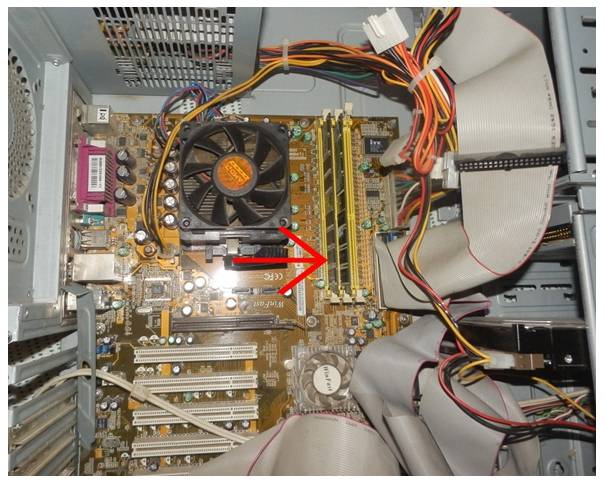
Для модулей имеются слоты, как правило, их 2 или 4. Они находятся рядом с процессором.

ОП для ПК и ноутбуков
Оперативная память, предназначенная для ноутбука, имеет несколько отличий от ОП, которая используется в ПК, а именно:
- модули отличаются своими размерами – пластина для лэптопа гораздо короче, чем стандартная для компьютера;
- на планке также присутствуют уникальные разъемы.
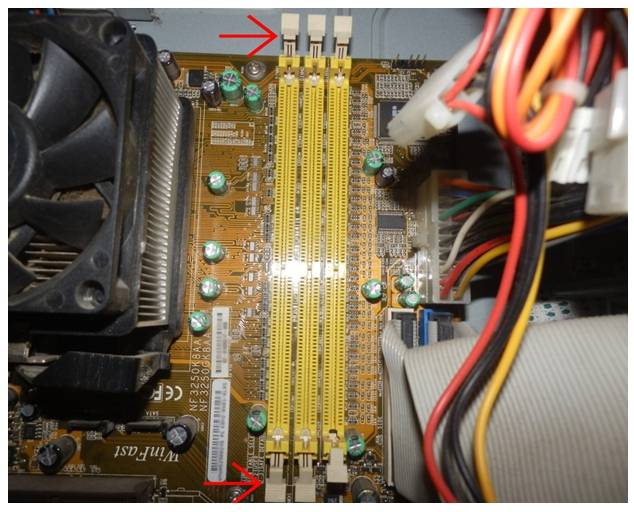
Таким образом, модуль, используемый для ПК нельзя установить в ноутбук.
Оперативная память является одной из главных деталей в компьютере. Она отвечает за быстроту запуска различных программ и приложений, а также за временное хранение информации. Кроме того, с её помощью осуществляется связь внешних устройств и жесткого диска с процессором.
Приобретая новенький компьютер, всегда обращаешь внимание на его характеристики, ведь это его лицо и главные достоинства. В числе многих параметров обязательно встретится сокращение из трех букв - ОЗУ. Что это такое и для чего нужно? Какое оптимальное количество нужно для нормальной работы ПК? Обо всем этом читайте ниже.
Определение и функции
ОЗУ - оперативное запоминающее устройство, предназначенное для сохранения данных при включенном компьютере. То есть все запущенные процессы и задачи на ПК в реальном времени хранятся именно в этом месте, откуда впоследствии обрабатываются процессором. Также можно встретить второе наименование такого устройства - RAM, что с английского расшифровывается как или "память с произвольным терминалом". ОЗУ выполняет ряд важных задач, без которых функционирование всей системы просто-напросто невозможно:

Особенности функционирования
ОЗУ способно только при включенном ПК. С этой целью необходимо сохранять все данные, с которыми проводилась работа, на жесткий диск. ОЗУ - что это такое? Другими словами, устройство, с помощью которого осуществляется деятельность всех процессов и программ. Через оперативную память проходит множество динамичных потоков информации. Запоминающее устройство с произвольным доступом (ОЗУ) - что это такое и что под этим подразумевается? Такая технология позволяет читать и записывать данные в любых ячейках памяти в любой момент времени.
Как все устроено?
Как работает ОЗУ? Что это такое, вы уже знаете. А как именно оно функционирует? Абсолютно любая оперативная память содержит в себе ячейки, причем каждая из их числа имеет свой личный адрес. Несмотря на это все они содержат в себе равное количество бит, число которых равно 8 (8 бит = 1 байт). Это минимальная единица измерения любой информации. Все адреса имеют вид (0 и 1), собственно так же, как и данные. Ячейки, расположенные по соседству, наследуют последовательные адреса. Многие команды осуществляются с помощью "слов", областей памяти, состоящих из 4 или 8 байт.

Видовое разнообразие
Общая классификация делит данное устройство на 2 SRAM (статическая) и DRAM (динамическая). Первая используется как кеш-память ЦП, второй отводится роль оперативной памяти ПК. Любая SRAM содержит триггеры, которые могут находиться в двух состояниях: "включено" и "выключено". Они включают в себя сложный процесс построения технологической цепи, ввиду чего занимают много места. Цена данного устройства будет значительно выше, нежели DRAM, в которой отсутствуют триггеры, но есть 1 транзистор и 1 конденсатор, из-за чего оперативная память получается компактней (например - ОЗУ DDR2). Оптимальное ее количество на данный момент составляет порядка 4 Гб, если же компьютерная платформа предназначена для игр, тогда рекомендуется увеличить данное число в 2 раза. Сегодня мы разобрались в ОЗУ - что это такое и как оно работает. Теперь читатель представляет основной принцип функционирования данного устройства.
Ежедневно в поисковых системах только растут запросы по поводу того, что такое ОЗУ на смартфоне, как его можно изменить, измерить, увеличить.
Как увеличить ОЗУ на телефоне – самый популярный запрос, конечно же. Но дело в том, что со временем Ваш смартфон начинает работать медленнее, глючить, а все дело в том самом ОЗУ.
В целом, ОЗУ – это специальный тип памяти, которая присутствует на современном телефоне. И чтобы ответить за вопросы, придется объяснить какие бывают виды памяти, и как они отличаются друг от друга.
1. Какая бывает память на телефоне
Современные телефоны включают в себя три типа памяти:1. ОЗУ , она же оперативная память, на английском RAM. Этот вид памяти хранит информацию о тех процессах на устройстве, которые запущены сейчас. Она весьма энергозависима и обрабатывает только ту информацию, которая работает именно сейчас. Если телефон теряет «питание», отключается, то данные ОЗУ исчезают.
2. ROM, ПЗУ – постоянное запоминающее устройство, либо энергонезависимая память, которая используется специально для хранения данных на телефоне. Эта память не удаляется и не требует источника питания. В этой памяти хранится информация о тех процессах, которые были когда-либо запущены на телефоне. Если упростить, то такая память может еще называться кэшем, ведь в ней хранятся все требуемые файлы для приложений и их работы. Они не удалятся до тех пор, пока пользователь этого не захочет
3. Internal storage или Внутренняя память . Это тот вид памяти, который хранит все данные пользователя: фото, музыка, видео. А также ее можно расширить посредством microSD карт.
Судя из всего, от ОЗУ – зависит лишь количество одновременного запуска приложений. Получается, что чем больше ОЗУ, тем большее количество процессов смартфон способен исполнять.
ОЗУ постоянно меняют информацию, когда в ПЗУ информация не меняется.
О внутренней памяти – ее изменения напрямую зависят от пользователя смартфона. Внутренняя память используется для фильмов, музыку и других файлов.
ОЗУ может быть изменено только системой. Но ПЗУ может быть изменено пользователем в том случае, если ему доступны Root-права, то есть права администратора.
Чтобы такие права получить, нужно будет сделать некоторые дополнительные действия для «взлома» телефона.
2. Как узнать объем памяти на устройстве
Ответ на этот вопрос будет предоставлен постепенно. Чтобы просмотреть объем ОЗУ на смартфоне, нужно сделать следующее:- для Android устройств - скачайте CPU-Z тестер, либо Antutu Bencchmark для проверки ОЗУ.

- для iOS устройств – скачайте Antutu Benchmark , либо другой известный тестер.
- для Windows Phone устройств - войдите в настройки телефона и просмотрите данные в пункте «Дополнительно».

На ОС, типа BlackBerry , где возможности скачивания тестера нет, нужно просто войти на официальный сайт-производитель и просмотреть характеристики своего телефона.
Для того, чтобы узнать сколько в данный момент времени используется ПЗУ, нужно сделать следующее:
- для Андроид – скачать менеджер задач, типа Clean Master и посмотреть количество задействованной памяти.

- для iOS – менеджер задач, «Система изнутри»;
- Symbian – менеджер задач «Acces APPS» или другие.
На других платформах также нужно поискать менеджеры задач.
Специально для Windows Phone, на сколько мне известно, есть лишь один такой менеджер, и это «Device Diagnostics HUB».

Что о общем объеме общей памяти, то просмотреть ее можно через Antutu.
3. Как освободить ОЗУ
Это очень сделать несложно, нужно просто отключить те приложения, которые занимают «ОЗУ».Конечно же, все отключить не получится, ведь многие нужны для работы системы. Но отключить можно и не нужные, с помощью приложения «Advanced Task Manager
» - приложение доступно как на iOS, так и на Android и Windows Phone.
Приложение способно «убить» процессы и освободить ОЗУ. Поначалу программы покажет запущенные процессы и количество занимаемой ими памяти. Чтобы закрыть любое из них, поставьте палочку и нажмите на «Boost
».

Этот же процесс может быть выполнен и стандартными средствами ОС, но не всеми.
К примеру, на Андроиде есть свой «менеджер приложений
», но он ограничен и не дает информацию о том, сколько использует то или иное приложение.
В зависимости от запущенных приложений, его можно удалить, остановить или выключить. Все эти варианты позволят освободить память от этого приложения.
Чтобы посмотреть диспетчер приложений, зайдите в «Настройки
», после «Приложения
», а дальше выберете одно из приложений и там вы увидите те, кнопки, о которых шла речь.

4. Как увеличить ОЗУ на телефоне
Всё очень просто – удалите все невостребованные программы. Конечно же, программных методов увеличения ОЗУ нет, и сделать ее объем больше невозможно. Этот объем можно только освободить.Специально для очистки ОЗУ существуют приложения «чистильщики», которые убирают «кэш», файлы временные, мусор рекламный и другие файлы. Этот мусор значительно тормозит систему. Скачанное приложение автоматически проанализирует систему телефона и удалит ненужные файлы с согласия пользователя.

- Чистильщики на Андроид: Power Clean; Avira Android Optimizer; CCleaner.
- Чистильщики на iOS: Clean Doctor; PhoneClean; PhoneExpander.
- Чистильщики на Windows Phone: Storage Cleaner; RAM Master Pro; RAM Optimizer by Kovlag.
- На Symbian есть лишь один чистильщик: Mobile Cleaner.
